![[logo]](https://www.wifijia.com/wp-content/themes/isdo/images/596.png) 最佳答案
最佳答案 
亲,以下就是关于(Windows7系统无法选择打开方式设置解决方法),由“WiFi之家网”整理!
原标题:"Windows7系统无法选择打开方式怎么办"相关电脑问题教程分享。 - 来源:WiFi之家网。
有Win7用户反映,要打开一个PDF文件,但默认的打开方式打不开PDF文件,要自定义选择可打开PDF文件的应用程序时却发现,无法选择自己想要的打开方式,要如何解决呢?
方法步骤:
1、双击PDF文件上面的文件之后会出现“打开方式”窗口,没有自己需要使用的应用程序;
2、点击“浏览”按钮,在弹出来的打开方式窗口中,选择自己希望的应用程序后,应用程序列表里面依然没有出现;
3、点击“开始--运行”,在运行对话框中输入“regedit”打开注册表编辑器;
4、依次展开并定位到以下注册项“HKEY_CURRENT_USER\Software\Microsoft\Windows\CurrentVersion\Explorer\FileExts\.pdf ;
5、将“OpenWithList”注册项下,右侧窗口中除“(默认)”外的注册表键值全部删除,再删除“UserChoice”注册项;
6、删除后关闭注册表编辑器,双击你需要打开的文件,在打开方式对话框中浏览并选择,便可选择你希望使用的应用程序了。
以上就是关于-常见问题-(Windows7系统无法选择打开方式设置解决方法)的教程!


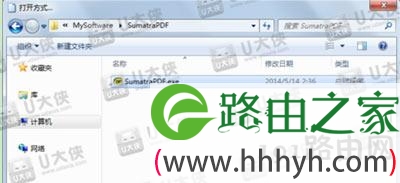
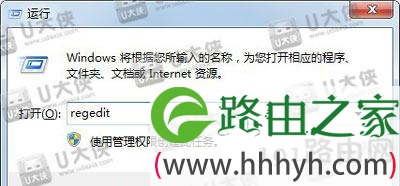


评论